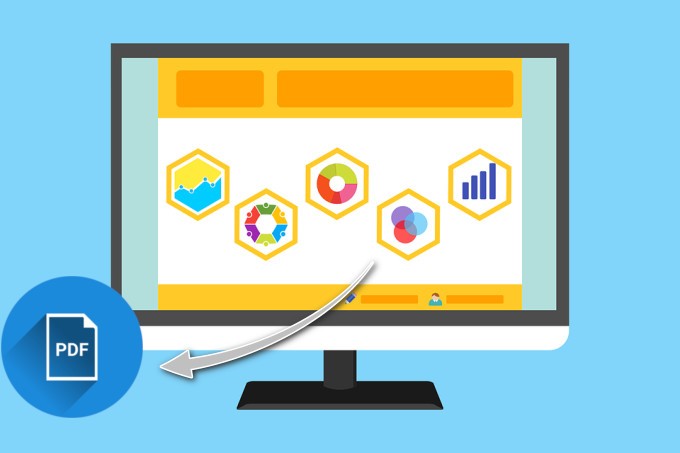
web ページの情報をプレゼン資料などに利用する時、スクリーンショットで画像ファイルとして保存するより、PDFとして保存するほうが便利でしょう。今回は、簡単にウェブページ をPDFとして保存(PDF化)する二つの方法を紹介します。
あわせて読みたい
web ページ をPDFとして保存(PDF化)する方法
ブラウザの印刷機能で保存する
ブラウザの印刷機能を使えば簡単にweb ページ をPDFとして保存することができます。ここではGoogle Chromeの印刷機能を利用する方法について紹介します。
- ページを右クリックして、「印刷」を選択します。
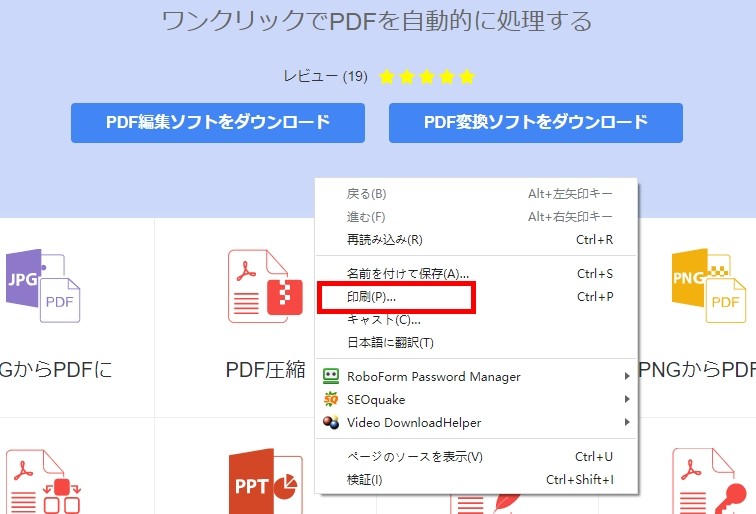
- 「送信先」で「PDFに保存」を選択し、「保存」ボタンをクリックします。
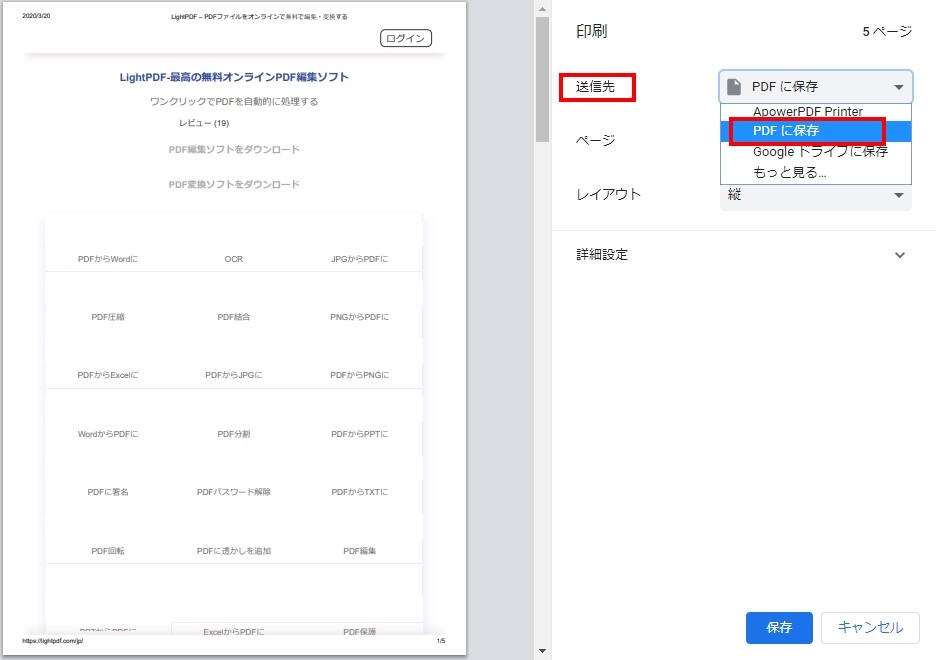
- ファイル名と保存先を設定して保存すればokです。
保存したPDFファイルを表示するには、ApowerPDFというPDF閲覧・編集ソフトをおすすめします。
webページ PDF化ツールを利用する
利用するツールはWeb2PDFです。Web2PDFは、ウェブページをPDFに変換できるウェブアプリケーションです。URLを貼り付けるだけでweb ページの内容をPDFに変換してくれます。
Web2PDFを使ってweb ページを PDFとして保存する方法は下記の通りです。
- Web2PDFにアクセスします。
- 保存したいウェブページのURLをコピペして、「Convert to PDF」をクリックします。
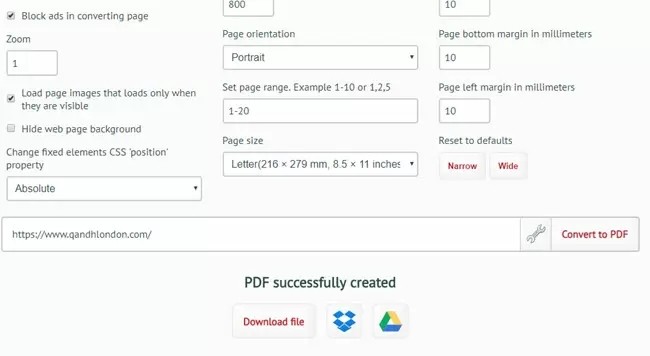
ヒント:レンチアイコンをクリックしてPDFのページサイズや向き、余白などを設定することができます。
- 変換完了までしばらく待ちます。
- 「Download file」をクリックしてPDFファイルをダウンロードします。
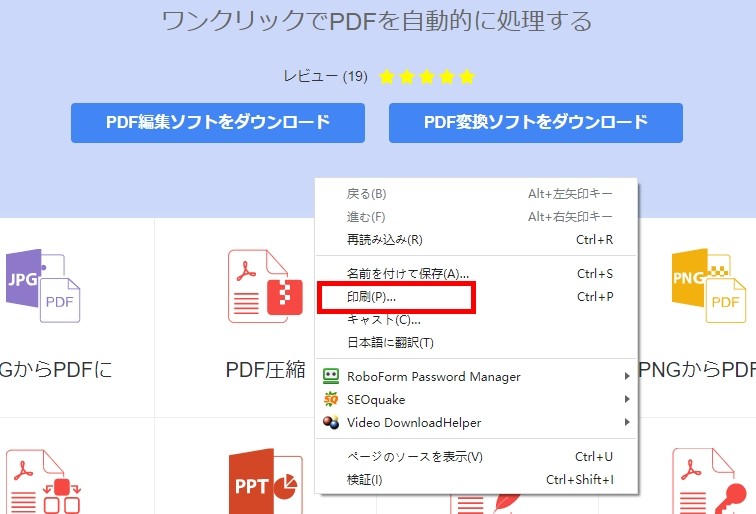
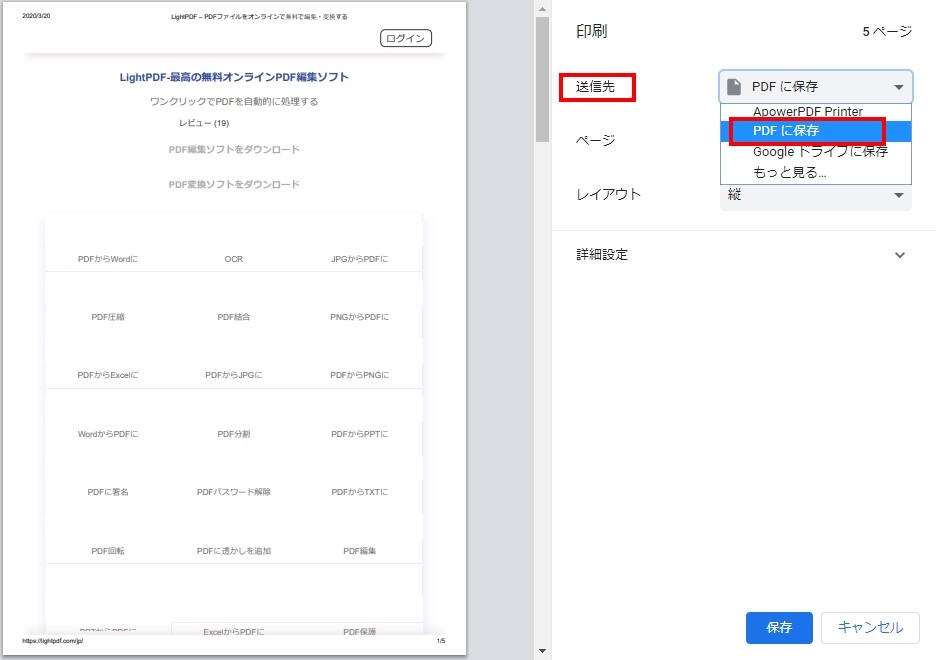
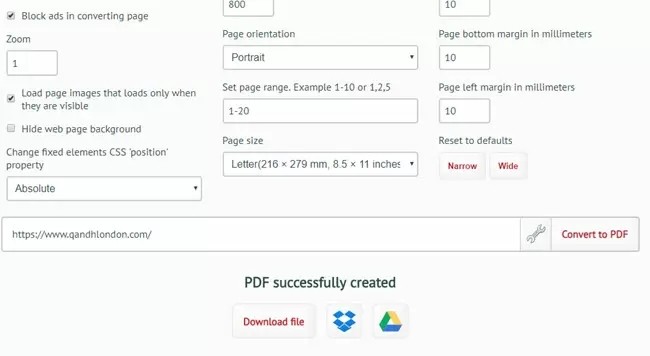
コメント